随着无线网络的普及,笔记本电脑已经成为我们生活中必不可少的工具之一,有时候我们可能会遇到笔记本电脑无法搜索到无线网络的问题。这个问题可能会让我们感到困惑和烦恼,因为无线网络的连接对我们来说至关重要。当我们的笔记本电脑无法搜索到无线网络时,我们应该怎么办呢?本文将为大家介绍几种解决方法,帮助大家解决这个问题。
笔记本电脑无法搜索到无线网络怎么办
具体方法:
1.右键点击【此电脑】,选择【管理】,如图所示。
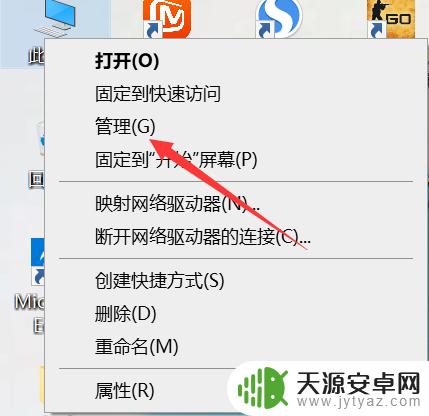
2.打开【设备管理器】,如图所示。

3.点击【网络适配器】,如图所示。
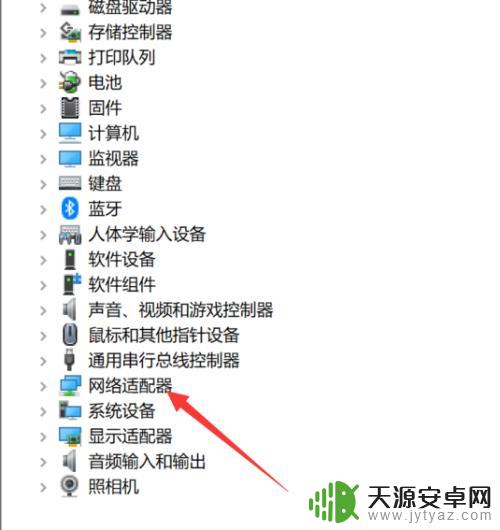
4.查找是否有【Wireless】,也就是是否有【无线网卡】。如图所示。
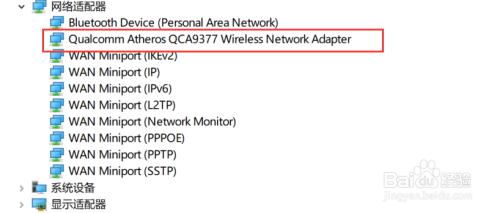
5.打开【设置】,如图所示。
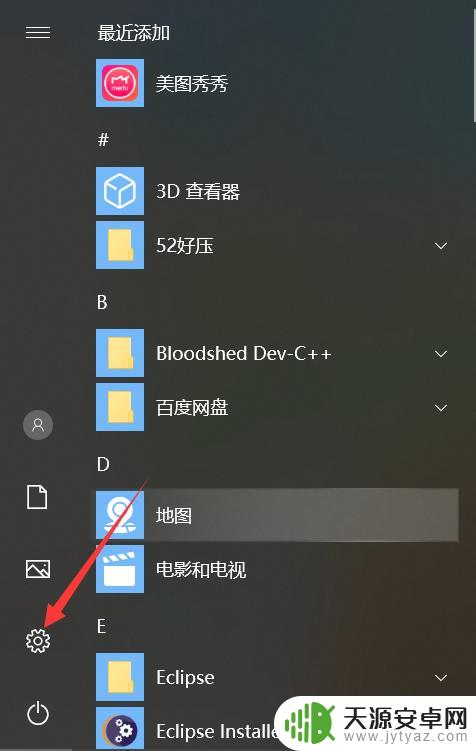
6.点击【网络与Internet】,如图所示。
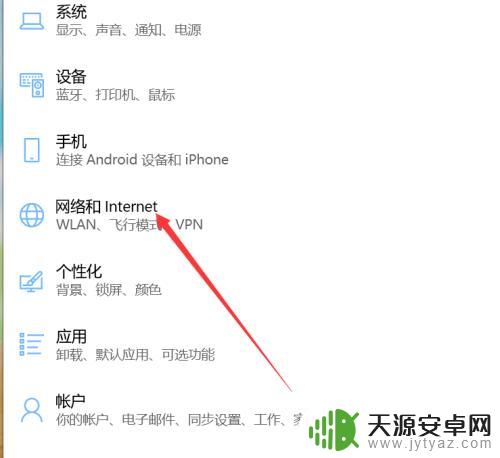
7.点击【更改适配器选项】,如图所示。
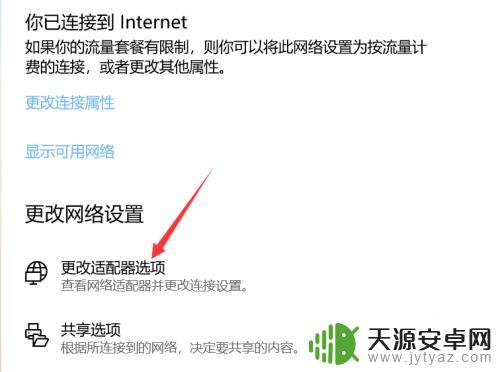
8.右键点击【WLAN】,选择【启用】
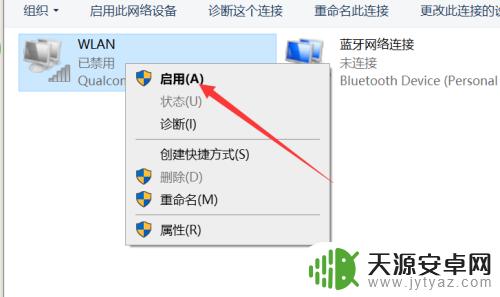
以上就是笔记本电脑搜索不到无线网络的解决方法,请根据以上步骤进行操作,希望对大家有所帮助。









